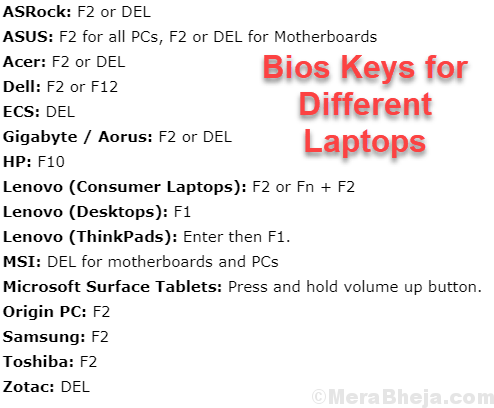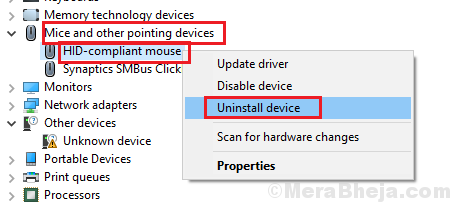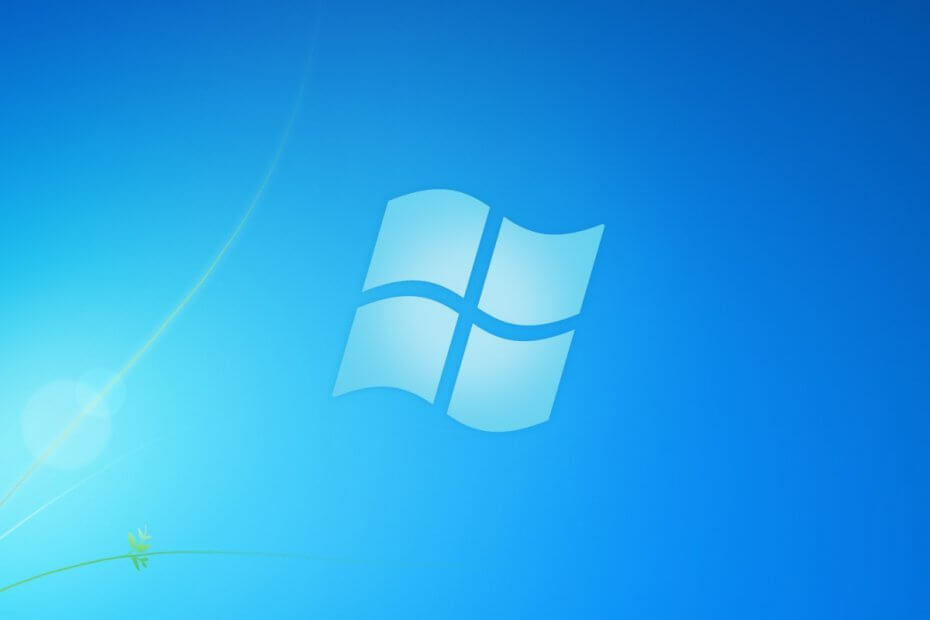
Це програмне забезпечення буде підтримувати ваші драйвери та працювати, тим самим захищаючи вас від поширених помилок комп’ютера та відмови обладнання. Перевірте всі свої драйвери зараз у 3 простих кроки:
- Завантажте DriverFix (перевірений файл завантаження).
- Клацніть Почніть сканування знайти всі проблемні драйвери.
- Клацніть Оновлення драйверів отримати нові версії та уникнути несправності системи.
- DriverFix завантажив 0 читачів цього місяця.
Незважаючи на те, що більше не отримував підтримка від Microsoftякщо ви не придбали розширену підтримку, Windows 7 все ще тримається на ринку.
Однак існують змішані робочі середовища, де деякі користувачі мають Windows 7, а інші використовують Windows 10. З огляду на це, спільне використання файлів між цими двома системами трапляється часто.
На жаль, деякі користувачі були звітність виникають проблеми спільного використання між двома операційними системами:
У мене 3 комп’ютери, пов’язані з мережею, 2 - це настільні комп’ютери з Windows 7 pro (оновлено), а потім ноутбук з Windows 10 pro (1803). […] Тепер я можу отримати доступ до 2 робочих столів (windows 7 pro) з ноутбука (windows 10 pro), але жоден з робочих столів не може отримати доступ до ноутбука.
Оскільки ця проблема є дуже поширеною, ми склали перелік методів, якими можна спростити обмін файлами між Windows 7 і Windows 10.
Як виправити проблеми із спільним використанням Windows 7 та Windows 10?
1. Встановіть для свого мережевого профілю приватний
Спільний доступ до файлів між двома ПК, які перебувають в одній мережі, можливий лише в тому випадку, якщо ви встановили для свого мережевого профілю ПК приватний. Зважаючи на це, виконайте такі дії, щоб переключити свій мережевий профіль із загальнодоступного на приватний:
- Натисніть Почніть
- Натисніть на Налаштування
- Вибирайте Мережа та Інтернет
- Виберіть Ethernet або Wi-Fi
- Перейдіть до Профіль мережі розділ
- Виберіть Приватна варіант
2. Налаштуйте параметри брандмауера
Зазвичай брандмауер Windows іноді блокує доступ до спільних папок. Таким чином, спробуйте вимкнути його на певний проміжок часу і подивитися, чи можете ви поділитися чимось.
- Натисніть Почніть
- Введіть Безпека Windows
- Виберіть перший результат
- Виберіть Брандмауер та захист мережі
- Вибирайте Варіант приватної мережі
- Посуньте Брандмауер Windows Defender перемкнути на Вимкнено
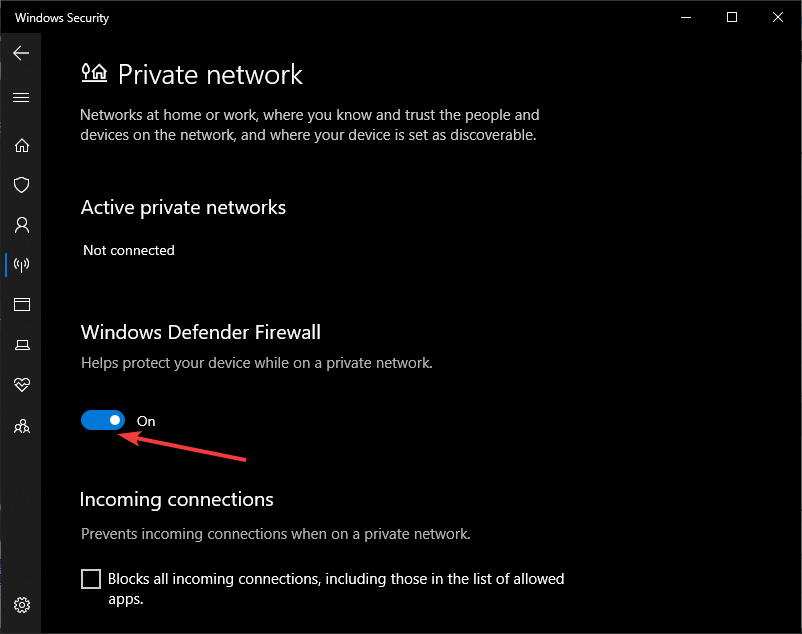
Спробуйте поділитися файлом. Якщо це спрацьовує, це означає, що брандмауер винен весь час, і вам потрібно буде відкрити певний мережевий порт:
- Посуньте Перемикання брандмауера Windows Defender
- Натисніть кнопку Пуск
- Введіть Безпека Windows
- Виберіть перший результат
- Виберіть Брандмауер та захист мережі
- Виберіть Дозволити програму через брандмауер
- Перейдіть до Дозволений додаток розділ
- Клацніть на Змінити налаштування варіант
- Вибирайте Спільне використання файлів та принтерів
- Поставте прапорець, позначений Варіант приватної мережі
- Клацніть гаразд
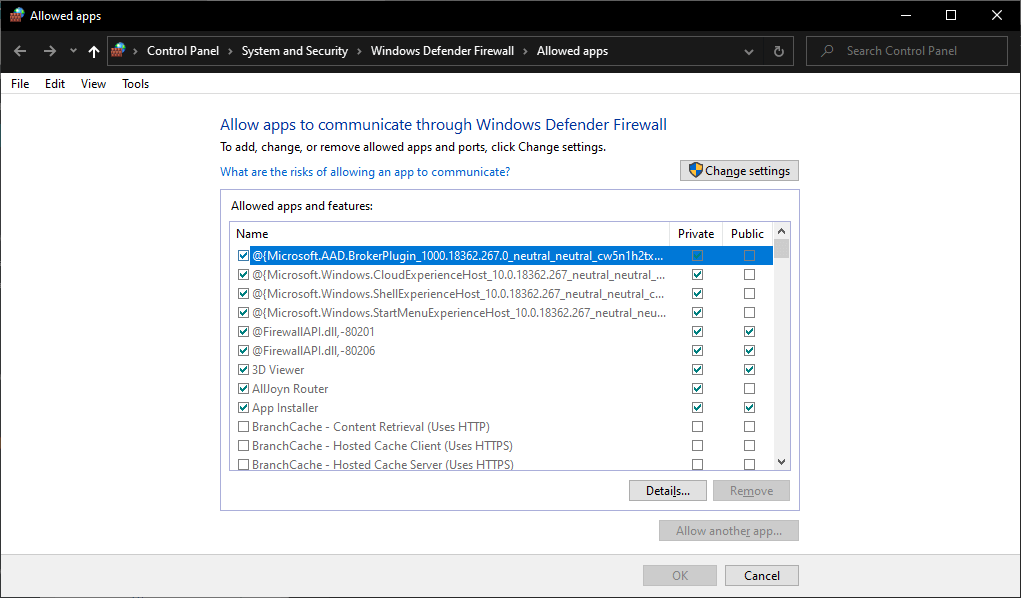
Виконуючи ці кроки, інші мережі тепер матимуть доступ до ваших спільних файлів і папок, навіть коли брандмауер Windows Defender увімкнено.
Чи допомогли ці рішення вам подолати проблему спільного використання файлів між Windows 7 і Windows 10? Повідомте нас у розділі коментарів нижче.
ПОВ'ЯЗАНІ СТАТТІ, ЩО ВИ ПОВИННІ ПЕРЕВІРИТИ:
- Як перенести ігри Windows 7 на Windows 10
- Як оновити Windows 7 до 10 без втрати даних
- Це найкращий інструмент перенесення Windows 7 на Windows 10